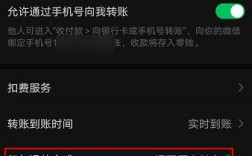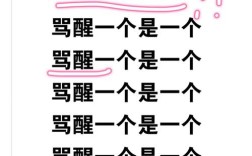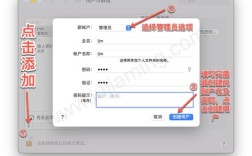在Microsoft Word中,目录页码的对齐是一个常见的需求,尤其在制作报告、论文或书籍时,以下是一些详细的步骤和技巧,以确保目录页码能够整齐地对齐:
方法一:通过制表位设置对齐
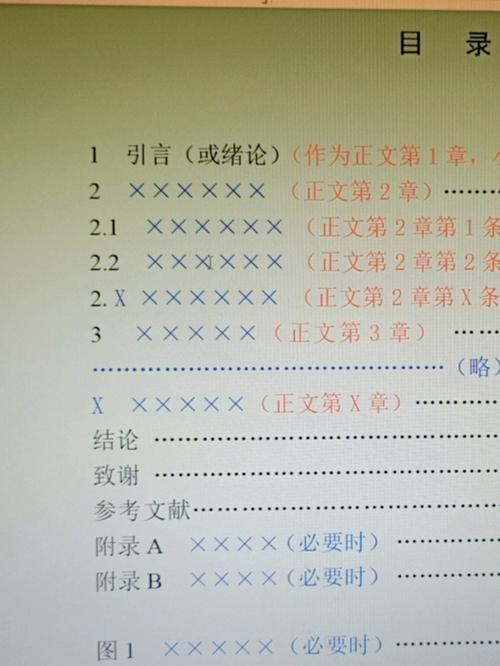
1、打开文档:确保你已经打开了包含目录的Word文档。
2、选择目录内容:使用鼠标左键拖动以选择整个目录,或者按住Ctrl键并点击目录中的每一项来选中所有目录项。
3、右键菜单:选中目录后,点击鼠标右键,从弹出的菜单中选择“段落”选项。
4、段落设置:在弹出的段落设置窗口中,找到并点击左下角的“制表位”按钮。
5、设置制表位:在制表位对话框中,输入一个合适的位置数值(例如38),这个数值决定了页码的位置,然后选择“右对齐”作为对齐方式,并在前导符中选择一个样式(通常是第2个选项)。
6、应用设置:点击“确定”按钮以应用设置。
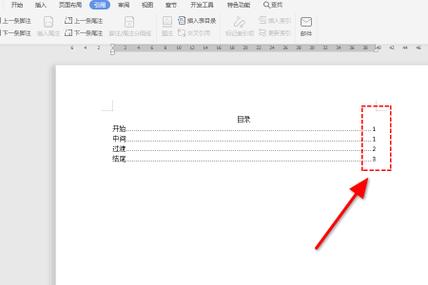
7、使用Tab键对齐:将光标放在目录页码前面,按Tab键,页码就会自动对齐到指定位置。
方法二:通过标尺调整对齐
1、打开标尺:在Word界面顶部的菜单栏中,找到并点击“视图”选项卡,在“视图”选项卡中,勾选“标尺”复选框,以显示标尺。
2、拖动标尺:将光标放在目录页码前面的制表符上,观察标尺上的白色游标(制表符),拖动这个游标,直到页码对齐到你想要的位置。
方法三:重新生成目录
1、引用目录:在Word的选项卡中找到【引用】【目录】,点击目录,会出现下拉列表,然后点击【插入目录】。
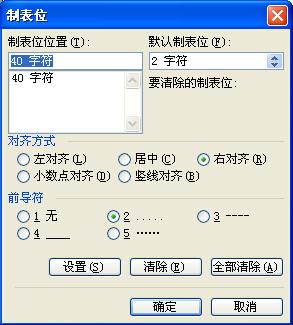
2、修改格式:在弹出的菜单中,把【常规】下的【格式来自模板】改为【正式】,然后点确定。
注意事项
在调整制表位或标尺时,请确保所有目录项都已选中,以避免部分目录项未对齐的情况。
如果文档中有多个级别的标题(如一级、二级、三级等),请确保在设置制表位时考虑了所有级别的标题和页码。
在调整过程中,如果发现某些页码仍然无法对齐,可以尝试清除制表位(在制表位对话框中点击“全部清除”),然后重新设置制表位。
FAQs
1、如何在Word中快速对齐目录页码?
答:可以通过设置制表位和使用Tab键来快速对齐目录页码,具体步骤是:全选目录内容 > 右键点击选择“段落” > 点击“制表位” > 设置位置和对齐方式 > 使用Tab键对齐。
2、为什么Word中目录页码没有自动对齐?
答:可能是由于Word的默认设置或文档格式导致的,你可以尝试手动设置制表位或调整标尺来解决这个问题。
3、如何清除Word中的制表位?
答:在制表位对话框中,点击“全部清除”按钮即可清除所有制表位设置,这有助于解决因制表位设置不当导致的对齐问题。